Wenn Sie ein Foto oder Bild mit einem bestimmten Hintergrund haben, können Sie diesen Hintergrund entfernen.
Das Entfernen eines Hintergrunds bedeutet, dass der Hintergrund transparent wird. Dies ist beispielsweise nützlich, wenn Sie ein Foto von sich selbst oder einer anderen Person mit einem Hintergrund haben, den Sie nicht verwenden möchten. Sie können Ihre Körperhaltung dann später nur noch ohne Rauschen und Hintergrund erkennen.
Auch bei Produktbildern ist das Entfernen des Hintergrunds sinnvoll. Wir alle kennen den Greenscreen, bei dem der Hintergrund durch einen Greenscreen ersetzt wird, damit er später bei der Bearbeitung einfach herausgefiltert werden kann. Dadurch wird nur das fotografierte Motiv sichtbar.
Sie können beispielsweise ein Bild oder Foto ohne Hintergrund für soziale Medien oder andere kreative Projekte verwenden. In dieser Anleitung können Sie lesen, wie Sie über eine Website ganz einfach den Hintergrund von jedem Bild entfernen können, bei dem der Hintergrund deutlich sichtbar ist.
Diese Websites bieten Funktionen, bei denen der Hintergrund erkannt und automatisch entfernt wird. Dies funktioniert in vielen Fällen hervorragend, jedoch nicht in einigen Fällen, in denen der Hintergrund nicht richtig vom Motiv getrennt werden kann. Stellen Sie daher sicher, dass sich das Motiv deutlich vom Hintergrund abhebt.
Wenn es über eine der empfohlenen Webseiten nicht funktioniert oder Sie aus Datenschutzgründen kein Bild auf einen externen Dienst hochladen möchten. In diesem Fall empfehle ich ein kostenloses Tool mit einem Anleitungsvideo, mit dem Sie den Hintergrund aus einem Foto oder Bild selbst entfernen können.
Entfernen Sie den Hintergrund von einem Foto oder Bild
Remove.bg
Öffnen Sie zunächst die Website entfernen.bg. Diese Website kann kostenlos genutzt werden, um den Hintergrund aus dem hochgeladenen Bild zu entfernen. Anschließend können Sie das bearbeitete Bild mit transparentem Hintergrund herunterladen.
Klicken Sie auf die Schaltfläche „Bild hochladen“, um ein Bild auf diese Website hochzuladen, das bearbeitet wird. Bitte beachten Sie, dass Sie keine datenschutzrelevanten Fotos oder Bilder hochladen.
Wählen Sie das Foto oder Bild aus, das Sie hochladen möchten, und klicken Sie auf „Öffnen“.
Nach dem Entfernen des Hintergrunds werden zwei Registerkarten angezeigt. Das erste ist „Original“, das das Originalbild vor der Bearbeitung zeigt. Der zweite Reiter „Hintergrund entfernt“ ist die bearbeitete Version, in der der Hintergrund entfernt wurde.
Überprüfen Sie das Bild sorgfältig. Wenn dieses Bild Ihren Anforderungen entspricht, klicken Sie auf die Schaltfläche „Herunterladen“, um das Bild auf Ihren Computer herunterzuladen.
Photopea
Eine andere Möglichkeit, online einen Hintergrund aus einem Bild zu entfernen, ist die Verwendung des Online-Bildbearbeitungsprogramms „Photopea".
Diese Online-App ist Photoshop sehr ähnlich und verfügt über viele der gleichen Optionen und Funktionen. Eine Grundfunktion besteht darin, den Hintergrund mit dem „Zauberstab“ zu entfernen.
Dies ist eine Funktion, die es Ihnen ermöglicht, mit einem Zauberstab einen Teil des Hintergrunds auszuwählen und dann die Taste „ESC“ zu drücken, um den Hintergrund zu entfernen, indem Sie ihn transparent machen. Anschließend können Sie das Bild über „Datei“ und „Exportieren als“ auf Ihrem Computer speichern.
GIMP
Wenn Sie lieber ein Tool in Windows verwenden möchten, können Sie den Bildeditor verwenden Laden Sie „GIMP“ herunter.
GIMP ist ein kostenloses und quelloffenes Bildbearbeitungsprogramm, das auch Adobe Photoshop ähnelt. Es bietet eine breite Palette an Funktionen und Werkzeugen zum Bearbeiten und Bearbeiten von Bildern, einschließlich der Hintergrundentfernung.
Leider ist das Entfernen des Hintergrunds in GIMP kein automatisierter Prozess. Sie müssen die Hintergrundteile des Bildes selbst auswählen und entfernen. Dieses Video zeigt Ihnen, wie das funktioniert.
Ich hoffe, das hat Ihnen geholfen. Vielen Dank fürs Lesen!

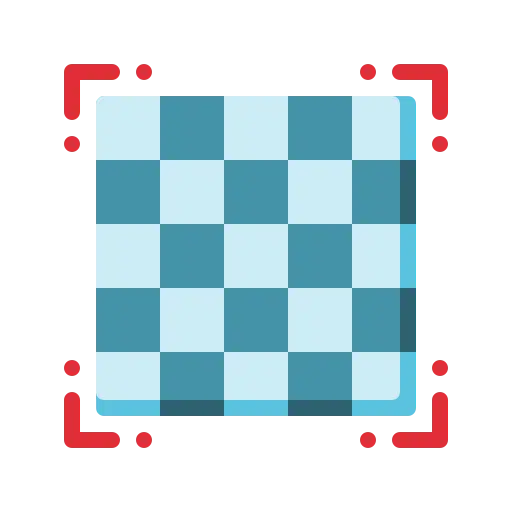
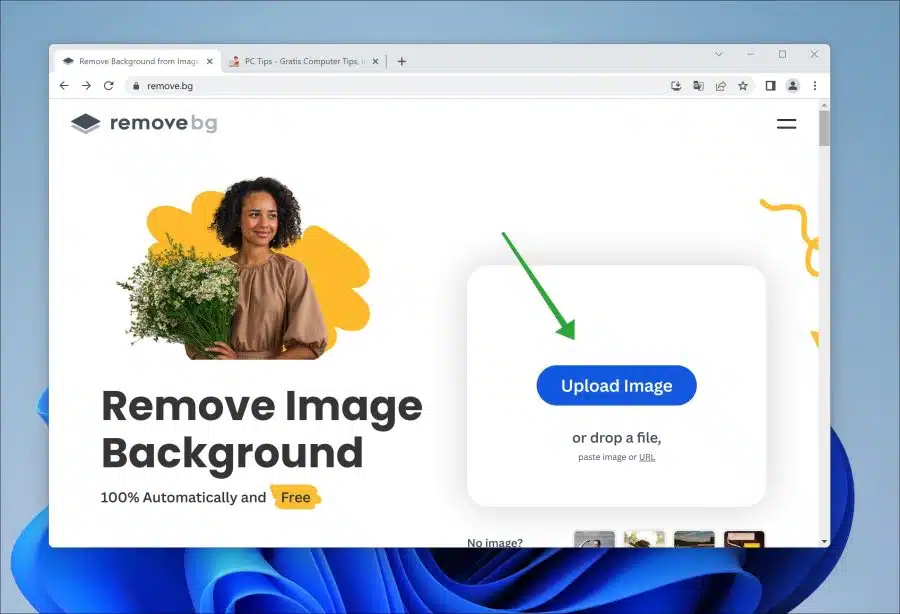
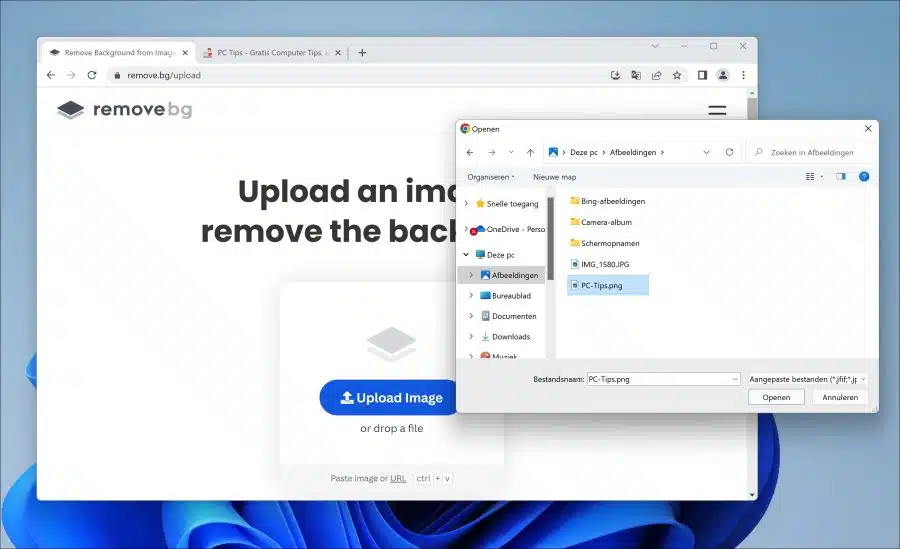
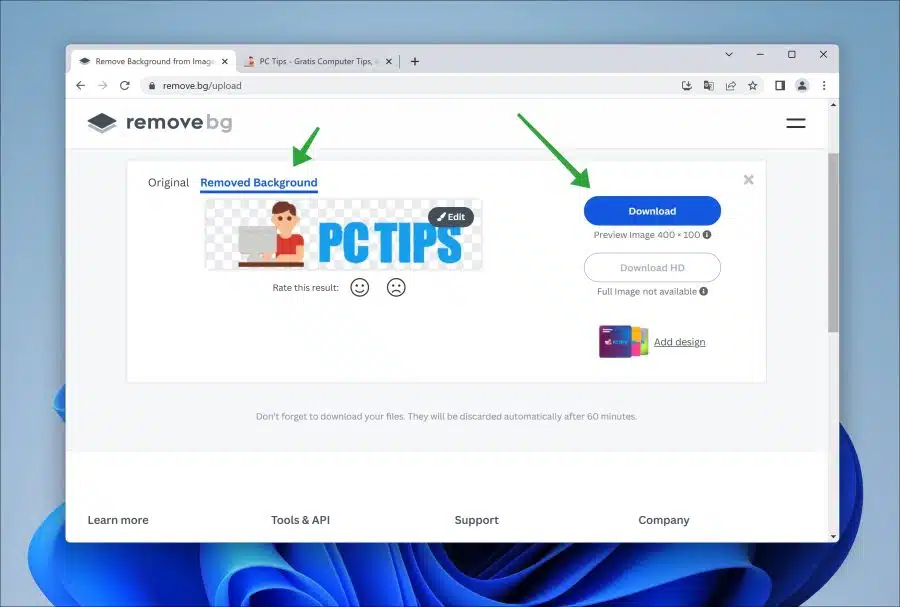
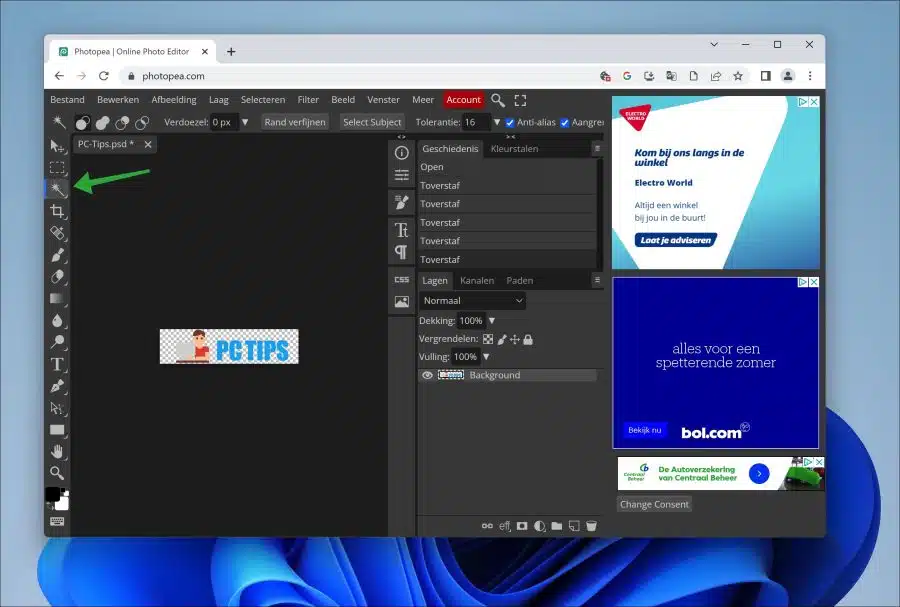
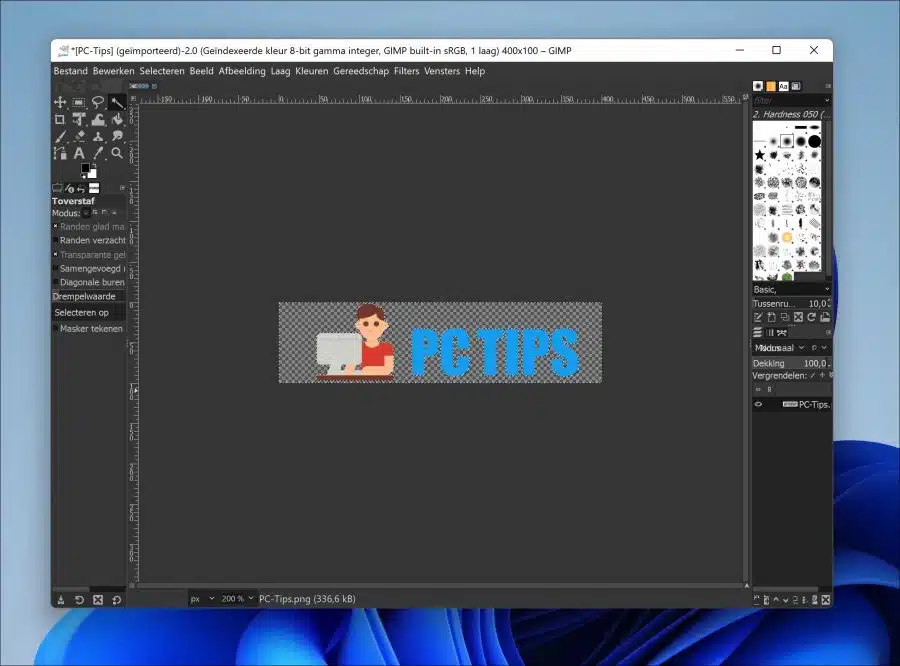
Hallo, vielen Dank für den Tipp
DANKE SCHÖN.
Großartig, gern geschehen. Eine gute Rezension ist immer schön 😉
Hallo PC-Tipps, ich habe versehentlich auf ein Bild geklickt, Windows 11-Desktopbild, es gibt feste Fotos, Hintergründe von Windows selbst, aber ich habe selbst eines hinzugefügt, jetzt möchte ich es aus der Liste haben, aber wie werde ich es los? in Windows 1? Sie waren auf dem Weg, Sie werden dankbar sein und eine gute Rezension für Sie verfassen 🙂 Haben Sie jemals um Rat zu Norton 8 auf dem PC gefragt, ich habe immer noch ein Update von Windows selbst erhalten, ein Licht geht an. Grüße aus dem hohen Norden der Niederlande.
Hallo, Sie können dieses Bild über den Schnellzugriff im Windows Explorer aus dem Ordner „Bilder“ löschen. Der Pfad lautet: %userprofile%\images
Viel Glück!